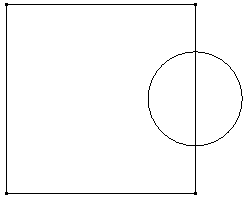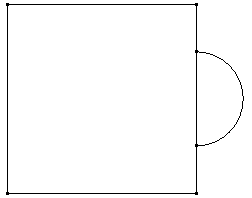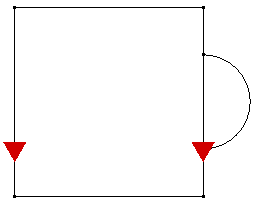Zeichnungsebenen werden verwendet, um Geometrie zum Modell hinzuzufügen. Anstatt dass die Geometrie im dreidimensionalen Raum frei hinzugefügt werden kann, wird sie immer in der Ebene gefangen. Es bietet sich somit nicht nur der Vorteil, flache Geometrie zeichnen zu können, sondern mit den in einer Ebene gezeichneten Konstruktionsobjekten erstellte Regionen können mit dem 2D-Vernetzer mit einem Netz versehen werden. Weitere Informationen finden Sie unter 2D-Netzerstellung.
Bei Verwendung einer Zeichnungsebene befindet sich der FEM-Editor im Skizziermodus. Daher werden die Begriffe Skizze und Zeichnung synonym verwendet.
Erstellen einer Ebene
Zusätzliche Flächen können über Zeichnen Zeichnen
Zeichnen Neue Skizzierebene erstellt werden, oder indem Sie in der Strukturansicht mit der rechten Maustaste auf den Zweig Ebenen klicken und Neue Entwurfsebene wählen.
Neue Skizzierebene erstellt werden, oder indem Sie in der Strukturansicht mit der rechten Maustaste auf den Zweig Ebenen klicken und Neue Entwurfsebene wählen.
Sie können parallel zu den globalen Achsen (XY, YZ und XZ) zwischen den drei Ebenen wählen. Sie können auch die Option Erweitert oder die Option 3 Punkte zum Definieren einer achsenverschobenen Ebene wählen. Durch Aktivieren des Kontrollkästchens Abstand anwenden können Sie eine der globalen Ebenen vom Ursprung versetzen. Bei einem positiven Versatzwert wird die Ebene in die positive Richtung verschoben. Beispiel: Um in der Ebene X=10 zu zeichnen, wählen Sie die Option YZ, aktivieren Sie das Kontrollkästchen Abstand anwenden, und geben Sie in das angrenzende Feld 10 ein.
Aktivieren, Verwenden und Beenden des Skizziermodus
Um den Skizziermodus zu aktivieren und auf einer Ebene zeichnen zu können, klicken Sie in der Strukturansicht mit der rechten Maustaste auf die gewünschte Zeichnungsebene, und wählen Sie Skizze. Wenn Sie sich im Skizziermodus befinden, wird im Anzeigebereich ein Raster angezeigt, und die Zeichnungsebene wird in der Strukturansicht fett hervorgehoben. Alle Skizzen werden in dieser Ebene erstellt. Das Raster kann deaktiviert werden, indem Sie mit der rechten Maustaste auf die Ebene in der Strukturansicht klicken, und die Option Einblenden deaktivieren . Der Abstand des Rasters kann auf der Registerkarte 
 Optionen
Optionen  Entwerfen angepasst werden.
Entwerfen angepasst werden.
Geometrie wird zur Skizze ebenso hinzugefügt wie alle anderen Geometrien: Verwenden Sie die Befehle auf der Registerkarte Zeichnen in der Gruppe Zeichnen und Entwurf. Alle Eigenschaften, wie Bauteil-, Flächen- und Schichtnummer, und alle objektspezifischen Eingaben werden im Skizziermodus ebenso verwendet wie im 3D-Modus (weitere Informationen finden Sie unter Hinzufügen von Geometrie). Der einzige Unterschied zwischen dem Hinzufügen der Objekte im 3D-Modus und dem Hinzufügen der Objekte im Skizziermodus besteht darin, ob die eingegebenen Punkte auf der Zeichnungsebene gefangen werden oder nicht.
Beim Zeichnen von Entwurfsobjekten wird ein Sperrsymbol angezeigt, wenn sich der Cursor in die Nähe eines Rasterpunkts befindet. Wenn Sie klicken, wird das gerade gezeichnete Objekt an dem Rasterpunkt gefangen. Ebenso können Sie die neue Geometrie an vorhandener Geometrie fangen. Die Punkte werden in die Zeichnungsebene projiziert.
Beim Hinzufügen eines Objekts zu einer Skizze wird ein Zweig unter dem entsprechenden, die Zeichnungsebene aufführenden Bauteil erstellt, und dieser Zweig enthält einen Eintrag für jedes in der Skizze gezeichnete Objekt. Klicken Sie auf den Zeichnungsebenen-Eintrag unterhalb des Bauteils, um die entsprechenden Objekte hervorzuheben.
Um den Skizziermodus zu verlassen, klicken Sie mit der rechten Maustaste auf die Zeichnungsebene, und deaktivieren Sie Skizze. Durch Aktivieren des Skizziermodus für eine andere Ebene wird der Skizziermodus für die aktuelle Ebene deaktiviert.
Kopieren zwischen Skizzen
Hier sind die Möglichkeiten zum Kopieren von Objekten oder Skizzen in andere Skizzen aufgeführt:
- Ebene wechseln. Alle einer Skizze zugeordneten Konstruktionsobjekte (der Eintrag Ebene in der Strukturansicht unter dem Bauteil) können in eine andere Ebene verschoben oder kopiert werden. Klicken Sie mit der rechten Maustaste auf den Skizzeneintrag, und wählen Sie Ebene wechseln. Das Dialogfeld Auf andere Ebenen übertragen wird angezeigt, und die Liste der verfügbaren Ebenen wird in der Dropdown-ListeZielebene angezeigt. (Erstellen Sie bei Bedarf die neue Zielebene im Voraus: Zeichnen
 Zeichnen
Zeichnen Neue Skizzierebene.) Wenn die Option Zur Zielebene kopieren nicht aktiviert ist, wird die ausgewählte Skizze auf die Zielebene verschoben. Wenn die beiden Ebenen parallel sind, verläuft das Verschieben oder Kopieren problemlos. Wenn die beiden Ebenen nicht parallel sind, dann ist die Übertragung eventuell schwieriger zu visualisieren (aber dennoch problemlos). Die 3D-Koordinaten des jeweiligen Objekts werden konvertiert oder auf lokale (U, V) Koordinaten in der vorhandenen Skizze projiziert. Die Objekte werden mit denselben (U, V) Koordinaten in der Zielebene platziert und dann in 3D-Koordinaten konvertiert. Wenn also eine Konstruktionslinie von (0, 3, 4) zu (0, 6, 8) führt und in der globalen YZ-Ebene skizziert ist, würde sie als Linie aus (3,4) nach (6,8) im Raum (U,V) parametriert. Dieselben (U, V) Koordinaten in der globalen XY-Ebene würden in eine Linie aus (3, 4, 0) nach (6, 8, 0) im dreidimensionalen Raum übertragen. Beachten Sie, dass die Bauteil-, Flächen- und Schichtnummer der Konstruktionsobjekte nicht geändert werden, sodass der Zweig für die neue Skizze in demselben Bauteil wie in der ursprünglichen Skizze angezeigt wird.
Neue Skizzierebene.) Wenn die Option Zur Zielebene kopieren nicht aktiviert ist, wird die ausgewählte Skizze auf die Zielebene verschoben. Wenn die beiden Ebenen parallel sind, verläuft das Verschieben oder Kopieren problemlos. Wenn die beiden Ebenen nicht parallel sind, dann ist die Übertragung eventuell schwieriger zu visualisieren (aber dennoch problemlos). Die 3D-Koordinaten des jeweiligen Objekts werden konvertiert oder auf lokale (U, V) Koordinaten in der vorhandenen Skizze projiziert. Die Objekte werden mit denselben (U, V) Koordinaten in der Zielebene platziert und dann in 3D-Koordinaten konvertiert. Wenn also eine Konstruktionslinie von (0, 3, 4) zu (0, 6, 8) führt und in der globalen YZ-Ebene skizziert ist, würde sie als Linie aus (3,4) nach (6,8) im Raum (U,V) parametriert. Dieselben (U, V) Koordinaten in der globalen XY-Ebene würden in eine Linie aus (3, 4, 0) nach (6, 8, 0) im dreidimensionalen Raum übertragen. Beachten Sie, dass die Bauteil-, Flächen- und Schichtnummer der Konstruktionsobjekte nicht geändert werden, sodass der Zweig für die neue Skizze in demselben Bauteil wie in der ursprünglichen Skizze angezeigt wird. - Kopieren und Einfügen. Einzelne Konstruktionsobjekte in einer Skizze eines Bauteils können kopiert (oder ausgeschnitten) und in dieselbe Skizzierebene in einem anderen Bauteil eingefügt werden. Wählen Sie die Objekte (entweder in der Strukturansicht oder im Anzeigebereich), klicken Sie mit der rechten Maustaste, und wählen Sie Kopieren oder Ausschneiden. Wählen Sie anschließend in der Strukturansicht die Zielskizzierebene, klicken Sie mit der rechten Maustaste, und wählen Sie Einfügen. Außerdem können Sie die Einträge aus der Skizze in einem Bauteil auf dieselbe Skizzierebene in einem anderen Bauteil ziehen und in der Skizze ablegen. Für diesen Vorgang ist es natürlich erforderlich, dass die Zielskizze im Zielbauteil vorhanden ist. Die Teilenummer des kopierten Objekts ändert sich, doch die Flächen- und Schichtnummern bleiben gleich.
 Muster
Muster Verschieben oder Kopieren verändert wird, ist das Objekt nicht mehr mit einer Skizze verbunden. Es wird zu einem 3D-Objekt und wird in einem separaten Zweig unter dem Bauteil aufgeführt.
Verschieben oder Kopieren verändert wird, ist das Objekt nicht mehr mit einer Skizze verbunden. Es wird zu einem 3D-Objekt und wird in einem separaten Zweig unter dem Bauteil aufgeführt. Konvertieren von 3D-Objekten in eine Skizze
Es gibt Situationen, in denen sich das Konstruktionsobjekt nicht in einer Zeichnungsebene befindet, sodass das Objekt in der Strukturansicht als 3D-Objekt aufgeführt wird. Einige Befehle sind für 3D-Konstruktionsobjekte nicht verfügbar, wie z. B. die 2D-Netzerstellung. Diese 3D-Objekte können wie folgt auf eine Skizze kopiert werden:
- Wählen Sie die 3D-Konstruktionsobjekte mit dem Befehl Auswahl
 Auswählen
Auswählen Konstruktionsobjekte aus.
Konstruktionsobjekte aus. - Kopieren Sie die Objekte in die Zwischenablage, oder schneiden Sie sie aus. Klicken Sie mit der rechten Maustaste, und wählen Sie entweder Ausschneiden oder Kopieren.
- Aktivieren Sie die Zeichnungsebene, in die die Objekte eingefügt werden sollen. (Klicken Sie in der Strukturansicht unter dem Zweig Ebenen mit der rechten Maustaste auf die gewünschte Ebene, und wählen Sie Skizze.)
- Fügen Sie die 3D-Objekte in das Bauteil ein. Klicken Sie in der Strukturansicht mit der rechten Maustaste auf den Namen des Bauteils, und wählen Sie Einfügen. Beachten Sie, dass das Objekt in eine Skizze auf einem anderen Bauteil eingefügt werden muss als die ursprünglichen Objekte.
Beachten Sie, dass das ursprüngliche 3D-Konstruktionsobjekt nicht in die Zeichnungsebene projiziert wird. Daher muss das Objekt in der Ebene liegen, in die es eingefügt wird.
Berechnen der Eigenschaften einer skizzierten Region
Die Querschnittseigenschaften einer Skizze können berechnet werden. Die Richtlinien für die Skizze oder Skizzen sind wie folgt:
- Zeichnen Sie die zu berechnende Region mit Konstruktionsobjekten.
- Zeichnen Sie die Objekte im Skizziermodus.
- Die Objekte können sich in unterschiedlichen Bauteilen befinden, müssen jedoch auf derselben Zeichnungsebene liegen. Die Kombination aller Bauteile auf allen ausgewählten Skizzen definiert die Region oder Regionen.
- Es kann eine beliebige Zeichnungsebene verwendet werden. Die Ergebnisse werden in den lokalen Koordinaten der Ebene angezeigt.
- Die Skizze muss mindestens einen Bereich umfassen.
- Löcher sind in dem Bereich zulässig.
- Regionen können sich überlappen, wobei die überlappende Region wie ein Loch berechnet wird, aber separate Regionen sollten sich nicht berühren (siehe folgende Abbildung).
|
(a) Zwei überlappende Regionen (oben) werden durch den 2D-Trägheitsmomentrechner unterstützt. Die überlappende Region zwischen dem Quadrat und dem Kreis wird als ein Loch im Querschnitt ausgelegt. Die Berechnungen basieren auf schattierten Regionen (unten).
|
(b) Zwei sich nicht überlappende Regionen (oben) werden nicht durch den 2D-Trägheitsmomentrechner unterstützt. Wenn der Befehl ausgeführt wird, werden die problematischen Bereiche durch die invertierten Dreiecke identifiziert (unten).
Um diesen Bereich zu berechnen, entfernen Sie die gemeinsame Linie zwischen dem Quadrat und dem Halbkreis, sodass eine einzige, zusammenhängende Region entsteht. (Alternativ können doppelte Linien verwendet werden, wo Regionen aufeinandertreffen: eine für das Quadrat und eine für den Halbkreis. Beispiel: Doppelte Linien sind erforderlich, wenn das Quadrat und der Halbkreis zu verschiedenen Bauteilen gehören und die beiden Regionen mit dem 2D-Netzerzeuger vernetzt werden.) |
Wenn Sie die Skizzen erstellt haben, wählen Sie entweder im Zweig Ebenen der Strukturansicht die Ebene aus, oder wählen Sie die Ebeneneinträge in der Strukturansicht unter dem Bauteil aus, und klicken Sie mit der rechten Maustaste. Wählen Sie dann 2D-Trägheitsmoment. Die Auswahl des Zweigs Ebenen entspricht der Auswahl der einzelnen Ebenen, die unter den einzelnen Bauteilen angezeigt werden. Bei der Berechnung werden die kombinierten Skizzen in eine Reihe horizontaler rechteckiger Streifen geteilt. Basierend auf diesen Streifen wird eine numerische Integration durchgeführt. Die Ergebnisse werden im Dialogfeld 2D-Trägheitsmoment - Ergebnisse angezeigt und bestehen aus den folgenden Angaben:
- Fläche
- Position des Schwerpunkts, angegeben im lokalen Koordinatensystem der Ebene (U,V). Die globalen Koordinaten des Schwerpunkts können bestimmt werden, indem eine Abfrage des zum Modell hinzugefügten Konstruktionspunkts durchgeführt wird.
- Flächenträgheitsmoment über der horizontalen und vertikalen Achse der Ebene (U- und V-Achsen), die durch den Schwerpunkt der Skizze führt. Die Ausrichtung dieser Achsen wird in den globalen Koordinaten in der lokalen Ausrichtung als Vektor angegeben.
An der Position des Schwerpunkts wird außerdem ein Konstruktionspunkt zum Modell hinzugefügt.

 Optionen
Optionen  Entwerfen angegeben ist.
Entwerfen angegeben ist. Das Dialogfeld Ergebnisse speichern wird angezeigt, wenn Sie auf die Schaltfläche Speichern klicken. Wählen Sie einen Dateinamen und einen Speicherort für die Ergebnisse der Flächenberechnung. Aktivieren Sie das Kontrollkästchen Anhängen im Dialogfeld Ergebnisse speichern, bevor Sie auf Speichern klicken, wenn Sie die aktuellen Ergebnisse an bereits vorhandene Ergebnisse anhängen möchten. Andernfalls wird die vorhandene Datei mit den aktuellen Ergebnissen überschrieben.
Für vollständig vernetzte Modelle können ähnliche Analysen mit dem Befehl Analyse Analyse
Analyse Gewicht und Schwerkraft durchgeführt werden. Weitere Informationen finden Sie unter Rechner für Gewicht und Schwerpunkt.
Gewicht und Schwerkraft durchgeführt werden. Weitere Informationen finden Sie unter Rechner für Gewicht und Schwerpunkt.